Belajar Cara Pisah Warna atau Pecah Gambar untuk Sablon Separasi CMYK

 |
| Contoh gambar separasi |
Yang perlu diperhatikan ketika akan mencetak menggunakan teknik sablon separasi
yaitu resolusi gambar yang akan diolah, kesesuaian mesh/kerapatan
screen, tension screen dengan setting halftone pada saat print film.
Untuk media kaos/kain frekuensi lpi (line per inch) biasanya menggunakan
35 sampai dengan 55 lpi. Nah, sudah mulai paham kan apa itu sablon
separasi? Yuk kita mulai belajar clothing tentang sablon separasi,
yuuuk....
Nih, langkah-langkah sablon separasi, jangan sampe kelewatan loh :
Belajar Cara Pisah Warna atau Pecah Gambar untuk Sablon Separasi CMYK dengan Adobe Photoshop.
Langkah 1 : Pilih terlebih dahulu image yang akan diolah, sesuaikan
image minimal dengan resolusi 300dpi (dot per inch), Caranya Image >
Image size > Resolution 300 dpi
Langkah 2 : Ganti mode gambar dengan mode CMYK, caranya Image > Mode > CMYK color
Langkah 3 : Lalu kita ke channel kanan samping dan kita pilih channel
CYAN terlebih dahulu. Lalu tekan ctrl-A > ctrl-C > ctrt-N > OK
> ctrl V
Langkah 4 : Kembali ke layer hasil copas channel Cyan, lalu ubah mode
image menjadi bitmap, caranya Image > Mode > Bitmap, apabila ada
peringatan flatten layers < OK aja ya
Langkah 5 : Setelah flatten layers, lalu muncul kolom Bitmap. Input dan
output harus sama yaitu 300 pixel dan metode use ganti dengan Halftone
Screen.
Tampilan image setelah di ganti mode bitmap/raster
Langkah 7 : Setelah image kita raster pada step 6 lalu copas ke layer
CMYK channel cyan tadi, caranya ctrl-A > ctrl-C > ctrl-V pada
channel Cyan. Image lalu diinverse (ctrl-I). Lakukan 7 langkah tadi pada
masing-masing channel image.
Langkah 8 : Lakukan split channel, caranya paling kanan kolom channel
ada tombol panah kebawah, kita klik dan pilih split channel, dengan
otomatis 4 channel CMYK akan terbagi, lalu save-as dengan format .bmp.
Langkah 9 : Lakukan import pada Corel Draw, dimana untuk masing-masing
halaman/pages sudah kita beri tanda register yang nantinya memudahkan
dalam mencetak.
Langkah 10 : File output untuk film sablon siap di print dan siap untuk di afdruk
Demikian ulasan tentang Belajar Cara Pisah Warna atau Pecah Gambar untuk
Sablon Separasi CMYK, semoga dapat memberi wawasan bagi pembaca di
manapun berada, Terima kasih.
Sumber: http://belajar-clothing.blogspot.com/2014/02/10-langkah-teknik-sablon-separasi.html
Liputan Workshop
Kunjungan ke Workshop Sablon Kaos Freedom Cloth Wedi Klaten
Kamis 13 Agustus 2015 kemarin Sablon Info berkesempatan berkunjung ke workshop sablon kaos Freedom Cloth milik mas Agus Nugroho yang berlok...
Favorit Pembaca
Kategori
Alat dan Bahan
Alat Sablon
Bagi Pengalaman
Desain Grafis
Desain Sablon
Download
Event / Kegiatan
Galeri Sablon
Gambar & Logo
Inspirasi
Lain-lain
Mesin Sablon
Plastisol
Sablon Discharge
Sablon Kaos
Sablon Manual
Software
Tanya Jawab
Tinta Sablon
Tips dan Trik
Tutorial
Ulasan Produk
Video
Workshop Sablon
About
Sablon Info merupakan portal website yang menyajikan informasi-informasi
seputar sablon. Melalui website ini kami berupaya memberikan informasi
yang bermanfaat bagi masyarakat khususnya pelaku usaha sablon dalam
ranah UMKM (Usaha Mikro Kecil dan Menengah). Melalui website ini pula
kami berupaya membantu masyarakat yang ingin belajar atau mendalami
pengetahuan sablon yang diharapkan dapat bermanfaat berkelanjutan.
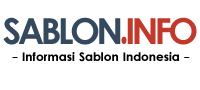









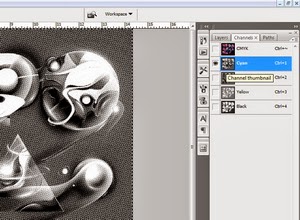










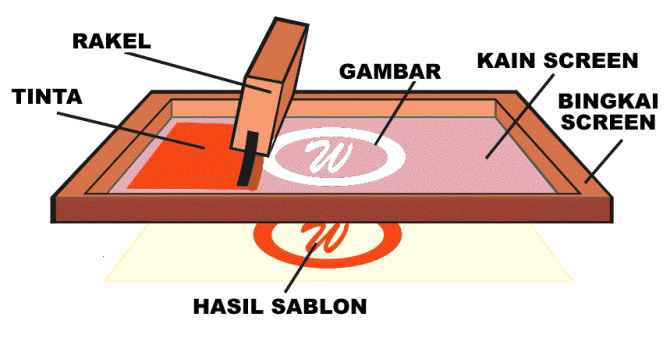






Bagi agan yang berminat untuk belajar desain grafis silahkan dilihat di ditus berikut ini Kursus Desain Grafis
Ada beberapa hal yang harus dipenuhi dalam pengafdrukan desain separasi, seperti jenis screen (biasa jenis T77 ke atas), LPI, tingkat kepekatan film dan sebagainya. Sebagai referensi bisa dibaca di halaman berikut:
http://www.sablon.info/2015/01/tentang-lpi-halftone-dan-obat-afdruk.html
Kelebihan sablon dengan CMYK walaupun terdapat banyak warna dapat dipenuhi dengan 4 proses warna, Cyan, Magenta, Yellow, dan Black /"K".
Untuk Separation studio saya kurang menguasai mas, tapi mungkin akan kami coba di lain kesempatan...